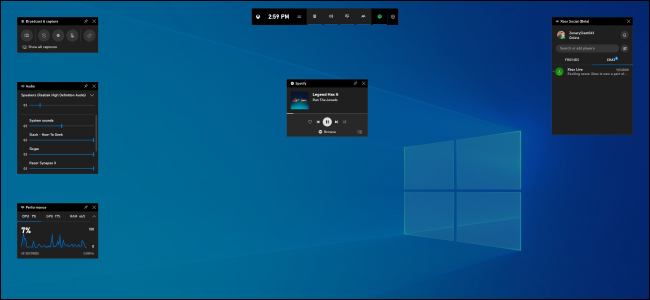iOS 13 și iPadOS 13 deschideți lumea jocurilor iPhone și iPad către cele mai populare două controlere de jocuri. Acum puteți conecta un controler PS4 sau Xbox One S direct la dispozitivul dvs. și puteți începe instantaneu să jucați orice joc care acceptă controlere.
Modele acceptate
iPhone și iPad au acceptat anterior controlere de joc, dar trebuiau să fie certificate folosind Programul MFi (Made for iPhone) . Opțiunile erau extrem de limitate, costisitoare și nu atât de grozave.
iOS 13 și iPadOS 13 adaugă suport pentru mai multe controlere fără fir, dar sistemul nu este deschis pentru toate controlerele fără fir bazate pe Bluetooth. În prezent sunt acceptate doar controlerele PS4 Dualshock 4 și Xbox One. Controlerul Nintendo Switch Pro nu funcționează.
Există câteva controlere Xbox One în sălbăticie. În prezent, Apple acceptă doar modelul 1708, care este controlerul Xbox One S (controlerul Xbox One original nu funcționează). Majoritatea controlerelor PS4 Dualshock sunt acceptate (cu excepția modelului CUH-ZCT1U care a fost livrat împreună cu PS4 original în 2013).
Cel mai simplu mod de a verifica dacă controlerul dvs. este acceptat este, bine, conectându-l la iPhone sau iPad.
Cum se conectează controlerul PS4 și Xbox la iPhone și iPad
Puteți asocia un controler cu iPhone sau iPad folosind secțiunea Bluetooth din aplicația Setări. Deschideți aplicația „Setări” pe iPhone sau iPad și apoi apăsați pe opțiunea „Bluetooth”.
Aici, asigurați-vă că funcția Bluetooth este activată și în modul descoperire.

Acum, să punem controlerul în modul de asociere. Dacă utilizați un controler PS4 Dualshock 4, țineți apăsate butoanele „PS” și „Partajare” împreună până când lumina din spatele controlerului devine albă și începe să clipească rapid.

Dacă folosiți un controler Xbox One S, țineți apăsat butonul „Asociere” din spatele controlerului. Dacă este prima dată când asociați controlerul cu orice dispozitiv, ar trebui să apăsați și să țineți apăsat butonul „Xbox”.

Acum, controlerul PS4 sau Xbox va apărea în secțiunea „Alte dispozitive”. Atingeți-l și controlerul va fi asociat și conectat la iPhone sau iPad.
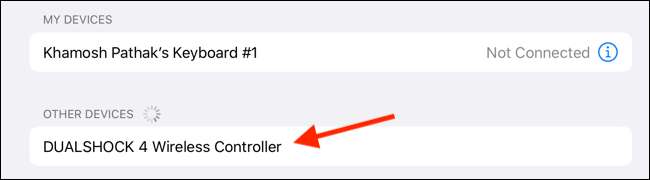
Cum să deconectați și să despărțiți controlerul
Puteți deconecta rapid controlerul utilizând noul meniu Bluetooth extensibil din Centrul de control.
Pe iPhone sau iPad, glisați în jos din colțul din dreapta sus al ecranului pentru a deschide Control Center. Dacă folosiți un iPhone cu butonul Acasă, glisați în sus din partea de jos a ecranului.
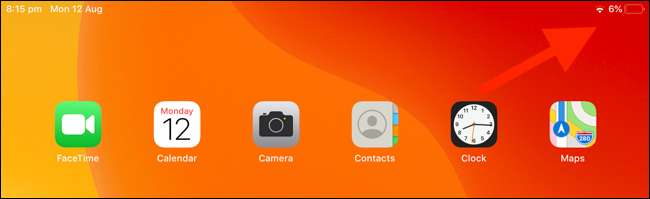
Apoi, țineți apăsat pe panoul „Comută”.
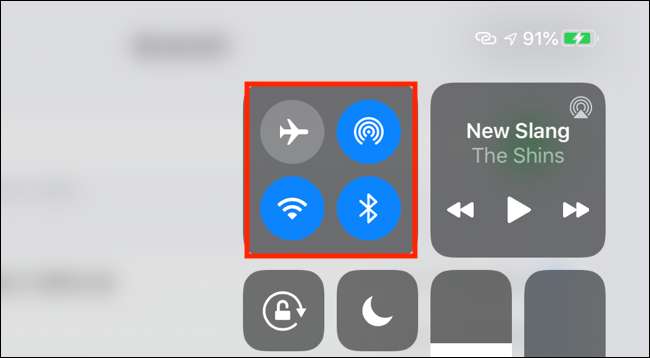
Aici, țineți apăsat butonul „Bluetooth” pentru a extinde meniul.
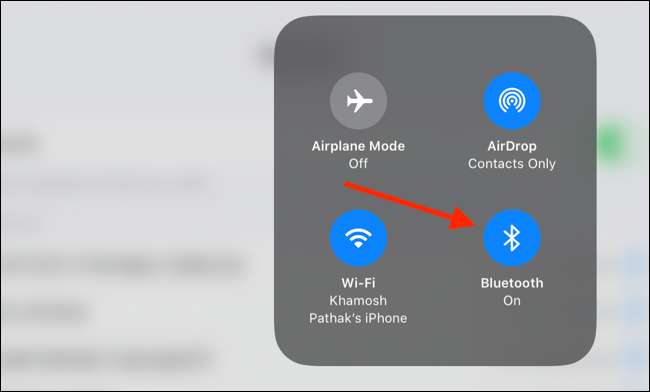
Găsiți controlerul asociat și atingeți-l pentru a vă deconecta. Puteți reveni la același meniu și atingeți controlerul pentru a vă conecta din nou la acesta.
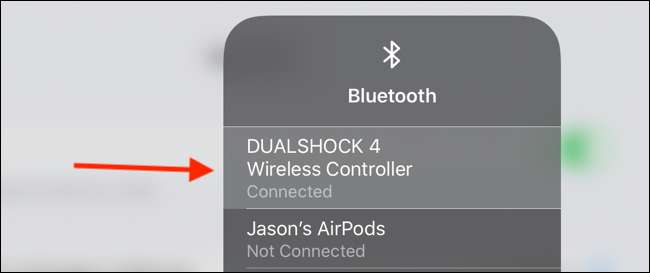
Pentru a anula perechea unui controler, va trebui să accesați meniul „Bluetooth” din aplicația „Setări”. Aici, localizați controlerul și atingeți butonul „i” de lângă acesta.
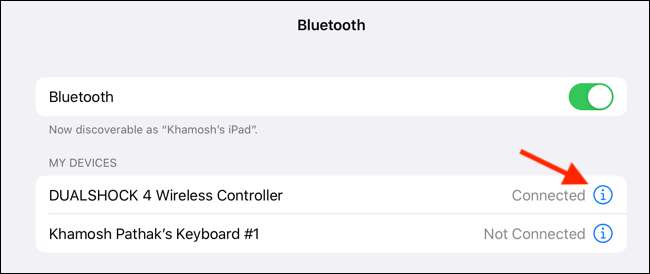
Din meniu, atingeți „Uitați acest dispozitiv” pentru a anula asocierea.
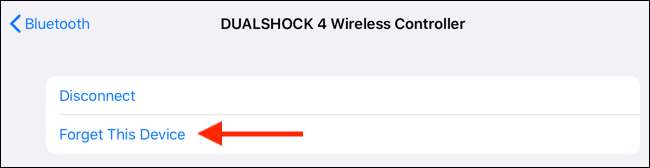
Cum să joci jocuri cu controlerul pe iPhone și iPad
Suportul controlerului pe iOS și iPadOS există de mulți ani, așa că o mulțime de jocuri populare îl acceptă deja. După ce conectați controlerul, accesați pagina de setări a jocului pentru a verifica dacă puteți trece la modul controler.
Dacă jucați jocuri de la Apple Arcade , controlerul va fi activat automat la lansarea jocului. Jocurile Apple Arcade evidențiază, de asemenea, suportul controlerului pentru un joc chiar în partea de sus a listei.
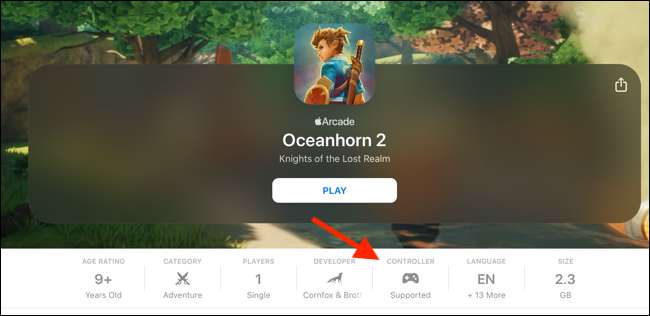
Suportul pentru controler este doar unul dintre funcții noi în iOS 13 . După ce ați asociat controlerul cu iPhone sau iPad, ar trebui să activați modul întunecat pentru a face acele sesiuni de jocuri târzii mai ușoare pentru ochi.
LEGATE DE: Cum să activați modul întunecat pe iPhone și iPad